Šifrovanje predstavlja važan aspekt koji bi svi korisnici Linux operativnog sistema trebali ozbiljnije razmotriti, posebno u eri sajber ratovanja, korporativne špijunaže i narušavanja privatnosti. Mnogi korisnici, međutim, nisu sigurni odakle da počnu kada je u pitanju zaštita ličnih podataka. Ovaj vodič će vas provesti kroz tri jednostavna načina za šifrovanje datoteka na Linuxu, čime se osigurava njihova bezbednost.
1. Korišćenje GnuPG
GnuPG je izuzetno praktičan alat za šifrovanje datoteka na Linuxu i predstavlja osnovu za većinu enkripcije na ovom sistemu. Velika je verovatnoća da je GnuPG već instaliran na vašem računaru. Ukoliko ga nemate, možete ga lako instalirati putem terminala, tražeći paket „gpg“. GnuPG je široko rasprostranjen i dostupan u svim većim distribucijama Linuxa.
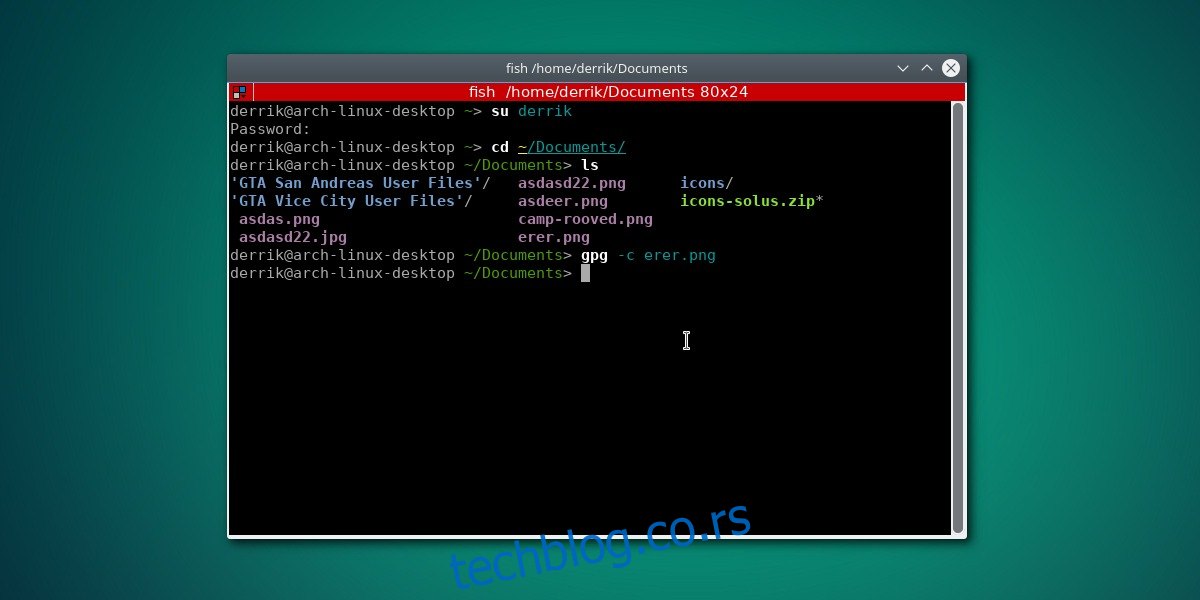
Za šifrovanje datoteka pomoću GnuPG-a, otvorite terminal. Zatim, razmislite koje datoteke želite da šifrujete i pomoću komande `cd` pređite u odgovarajući direktorijum vašeg sistema. Na primer, ako želite šifrovati datoteke u direktorijumu „Documents“, koristite komandu:
cd ~/Documents
Kada ste u željenom direktorijumu, koristite komandu `ls` da biste videli sve datoteke u njemu.
ls
Odaberite datoteku koju želite šifrovati i pokrenite proces šifrovanja pomoću sledeće komande:
gpg -c naziv_datoteke
Za dešifrovanje, koristite sledeću komandu:
gpg naziv_datoteke.gpg
2. Šifrovanje pomoću menadžera arhiva
Mnogi alati za arhiviranje na Linuxu nude osnovni nivo šifrovanja, što je idealno za zaštitu ličnih datoteka. Za šifrovanje možete jednostavno kreirati ZIP/TAR/7Z arhivu. Da biste počeli, otvorite menadžer datoteka i pronađite datoteke koje želite da šifrujete.
Označite željenu datoteku ili direktorijum, kliknite desnim tasterom miša i izaberite opciju „Kreiraj arhivu“. Zatim izaberite opciju „komprimuj u“ (ili slično). Ovo će otvoriti alatku za upravljanje arhivom.
Napomena: U meniju desnog klika možete videti opciju „komprimuj“ umesto „Kreiraj arhivu“.
Mnogi formati arhiva podržavaju šifrovanje, a ZIP je najuniverzalniji sa dobrom podrškom za enkripciju. Nakon odabira ZIP formata, potražite opciju „zaštita lozinkom“.
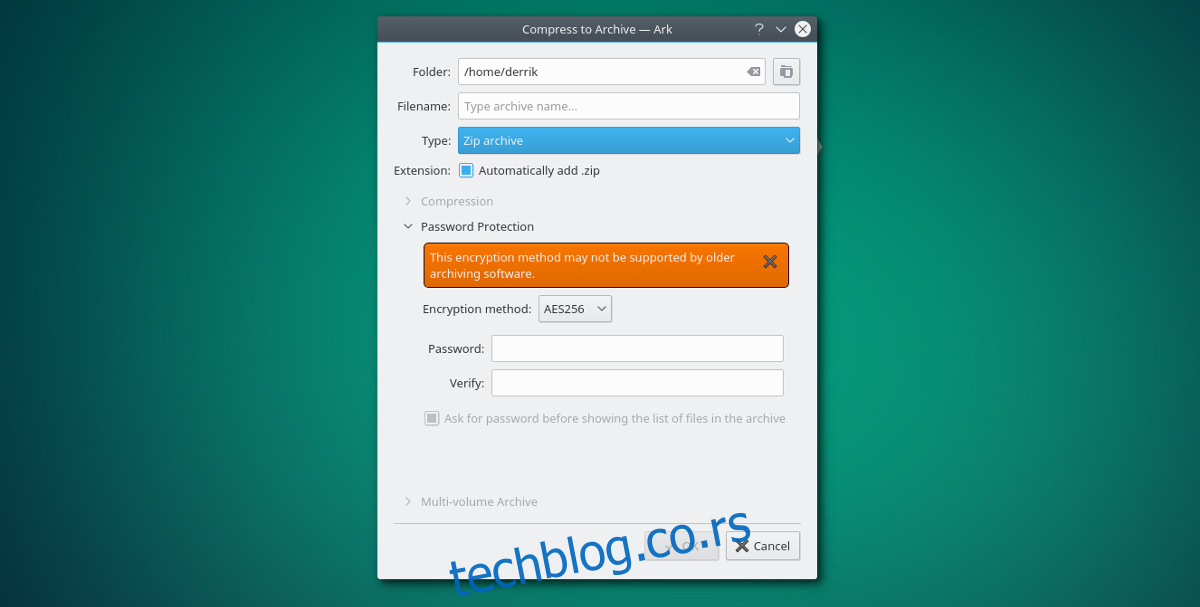
Otvoriće se meni za šifrovanje gde možete izabrati željeni nivo enkripcije, uneti lozinku i započeti proces kompresije.
Za dešifrovanje, kliknite desnim tasterom miša na arhivu i izaberite opciju „dekomprimuj“. Biće zatraženo da unesete lozinku.
3. Korišćenje mCrypt
Još jedan brz način za šifrovanje datoteka na Linuxu je alat mCrypt, koji je takođe dostupan u većini distribucija. Sa nekoliko jednostavnih komandi, možete lako zaključati osetljive datoteke.
Instalacija
Izaberite svoj operativni sistem sa liste i instalirajte mCrypt.
Ubuntu
sudo apt install mcrypt
Debian
sudo apt-get install mcrypt
Arch Linux
Arch Linux ne uključuje mCrypt u standardne repozitorijume. Potrebno je preuzeti ga sa AUR-a pomoću AUR pomoćnika ili ručno instalirati.
Fedora
sudo dnf install mcrypt
OpenSUSE
sudo zypper install mcrypt
Šifrovanje
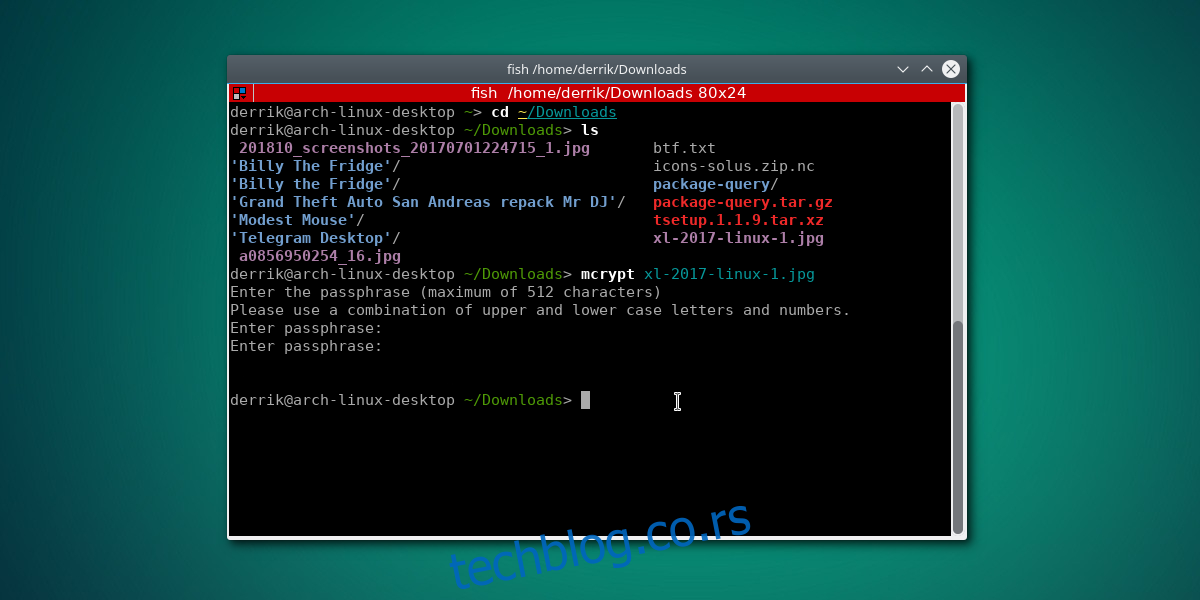
Koristite terminal i pređite u direktorijum gde se nalaze datoteke koje želite šifrovati. Na primer, ako su datoteke u /home/korisničko_ime/Downloads/:
cd ~/Downloads
Zatim, koristite `ls` da biste videli sve datoteke:
ls
Pregledajte listu datoteka i koristite mCrypt da ih šifrujete pomoću sledeće komande:
mcrypt naziv_datoteke1
Moguće je šifrovati više datoteka odjednom:
mcrypt naziv_datoteke1 naziv_datoteke2
Nakon pokretanja ove komande, mCrypt će tražiti da unesete lozinku za šifrovanje.
Dešifrovanje
Za dešifrovanje, prvo pređite u direktorijum gde se nalaze šifrovane datoteke. Ako su datoteke u ~/Downloads, koristite:
cd ~/Downloads
Zatim, pokrenite proces dešifrovanja:
mcrypt -d naziv_datoteke1.nc naziv_datoteke2.nc
Zaključak
Šifrovanje ličnih datoteka na Linuxu nije komplikovano. Uz nekoliko jednostavnih komandi, možete zaštititi osetljive dokumente, slike i druge podatke.
Bilo bi korisno kada bi razvojni timovi Linux distribucija standardizovali proces šifrovanja i ponudili jedinstveno rešenje. Do tada, moramo se oslanjati na alate poput GPG-a, mCrypta i drugih.